
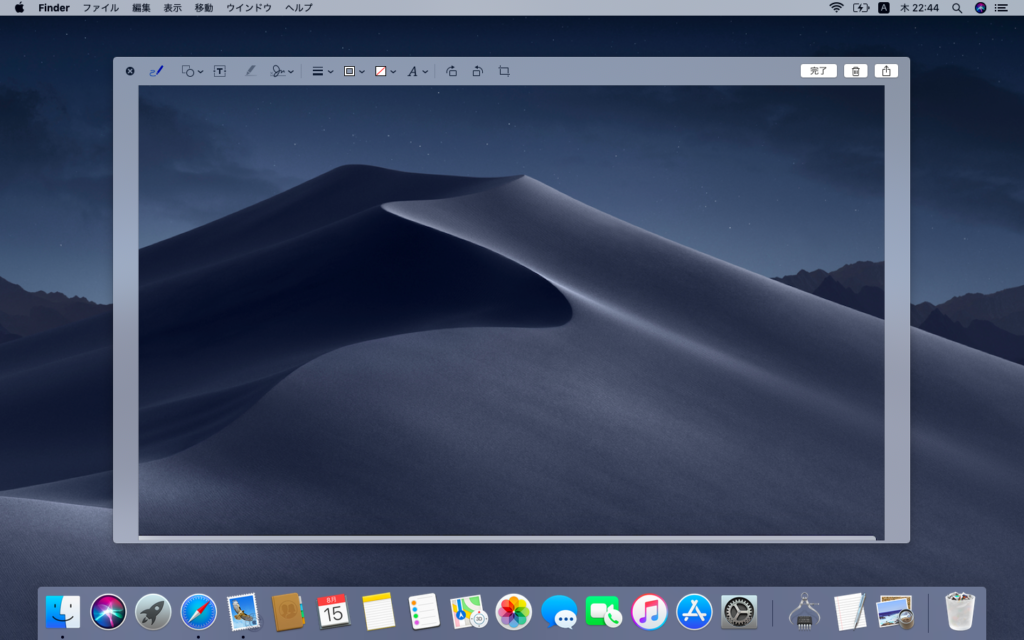
Windowsで画面を保存するスクリーンショットがあります。macでも同じような機能がありますが、自分はマック初心者なので、使い方がわかりませんでした。普段WindowsでやっていたことがOSを変えただけで、できなくなってしまうという当たり前のことに遭遇してしまったので調べてみました
Macでスクリーンショットをする方法
「shift + command (⌘) + 5」キーを押すとメニューが表示されます。全体または残したい部分を決めて画像にする場合は「取り込む」をクリックします
ちなみに動画にする場合は「収録」をクリックすると画面の録画が始まります。収録を停止するには、メニューバーの「 □」をクリックするか「command + control + esc」キーを押します
Appleの公式サイトに「Macで画面を収録する方法」が紹介されていました
スクリーンショットの保存先
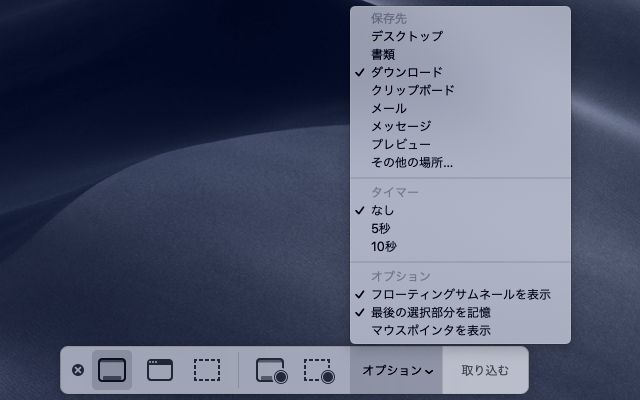
最初の設定だとデスクトップに保存されます
メニューにある「オプション」から保存先を変更も可能です
Macスクリーンショットを使ってみての感想
macの場合「shift + command (⌘) + 5」の操作を知らないとスクリーンショットができませんが、選択範囲や取り込み、収録もできるのでこの操作を覚えてしまえば便利かもしれません
Windowsの場合は画面を取り込んでその後、必要な部分をペイントなどで編集していたので結構、時間が掛かっていました。慣れたら、macの方が使いやすいかもしれません(自分の予想)
キーボードショートカット「shift + command + 3」:取り込み、「shift + command + 4」:収録なども使えるみたいですが、挫折しないように分からないことだけ調べてMacを使っていきたいと思います
MacもWindowsも両方使える人はスゴいなーと思いました!

